因為停課的關係
本來要在電腦教室評分的作業
改成同學寄連結給我
雖然已經說明過了
但我相信
同學一定看不懂文字說明XDD
所以只好做圖示
圖示如果還是看不懂呢?
只好做影片.....嗎?
這就要看有沒有時間了
總之,先將圖示PO出來給同學參考
1.登入scratch之後
點選右上角帳號名稱,進入帳號設定
2.進入帳號設定後
點選「電子郵件信箱」
檢查你的電子郵件信箱是否有綠色勾勾
如果沒有,點選「認證信箱」
系統會寄一封認證信件到你的信箱
3.去收信並點選「驗證我的信箱」
如果沒有收件匣沒有收到信
請到「垃圾郵件」找一下
Gmail有時候會將這種系統發出的信件視為垃圾信件
4.上面這些準備工作做好之後
回到scratch
點選帳號旁邊的資料夾圖示「我的東西」
5.點選你的作品
6.點選右上角
7.會出現這個畫面
點選右下角「複製連結」
8.點選「複製連結代碼」
「嵌入代碼」是可以放在網站或是Blogger上
9.複製代碼後
到classroom班級
點選「課堂作業」
再點選「電腦作業」裡的「scratch作業繳交」
11.點選右邊「+新增或建立」
12.點選要上傳的檔案或是連結
我們這邊是點選「連結」
13.將剛剛複製的連結貼上
點選「新增連結」
14.檢查左邊是否有附加的檔案
沒有問題,點選「繳交」
15.再確認是否繳交,確定點選「繳交」
16.接下來你會看到右邊會出現你的作業連結
這表示作業已經交出去了
如果已經確定要繳交
請勿點選「取消繳交」喔!!!
17.如果你發現你的作業有錯誤
或是想要更改
請點選「取消繳交」
會出現這樣的對話視窗
如果你確定要取消
點選「取消提交」
18.取消之後
右邊藍色按紐【繳交】會出現
這表示你這份作業尚未繳交
注意喔!
不是上傳檔案或連結就是交完作業喔!
一定要點選「繳交」才算完成喔!
其他作業繳交方式大同小異
希望各位同學在停課期間
可以順利繳交老師們指派的作業喔!



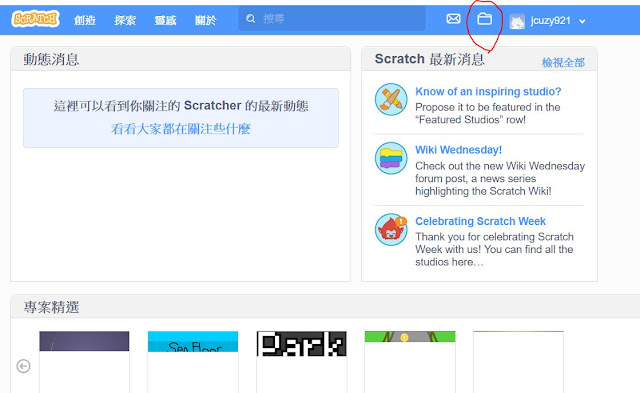






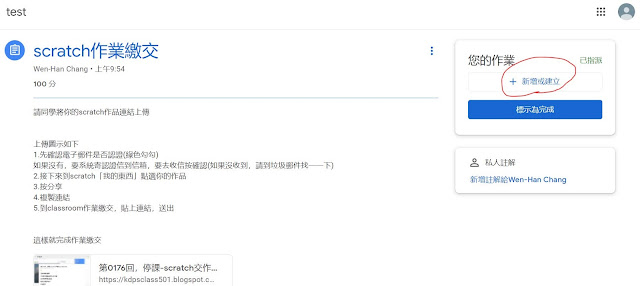







老師:我的信箱相驗證出問題,所以沒有辦法分享作業
回覆刪除